
Sikkert mer enn en gang har du funnet ut at du har oppnådd det du lette etter eller hva du ønsket, og plutselig trenger du det i et annet format. Og du vet ikke hvordan du skal gjøre det. Et av de vanligste spørsmålene er å konvertere en PDF til JPG. Ja, et tekstdokument (som kan inneholde grafikk, diagrammer ...) til en bildefil. Hvordan gjør du det?
Hvis du også vurderer det, er det på tide at du vet hvordan du gjør det. Derfor vil vi denne gangen hjelpe deg vet hvordan du konverterer en PDF til en JPG. Og selv om du synes det er dumt, kan det spare deg for å bruke timer og timer på å finne løsningen (uten å bruke Internett-sidene).
Hva er en PDF
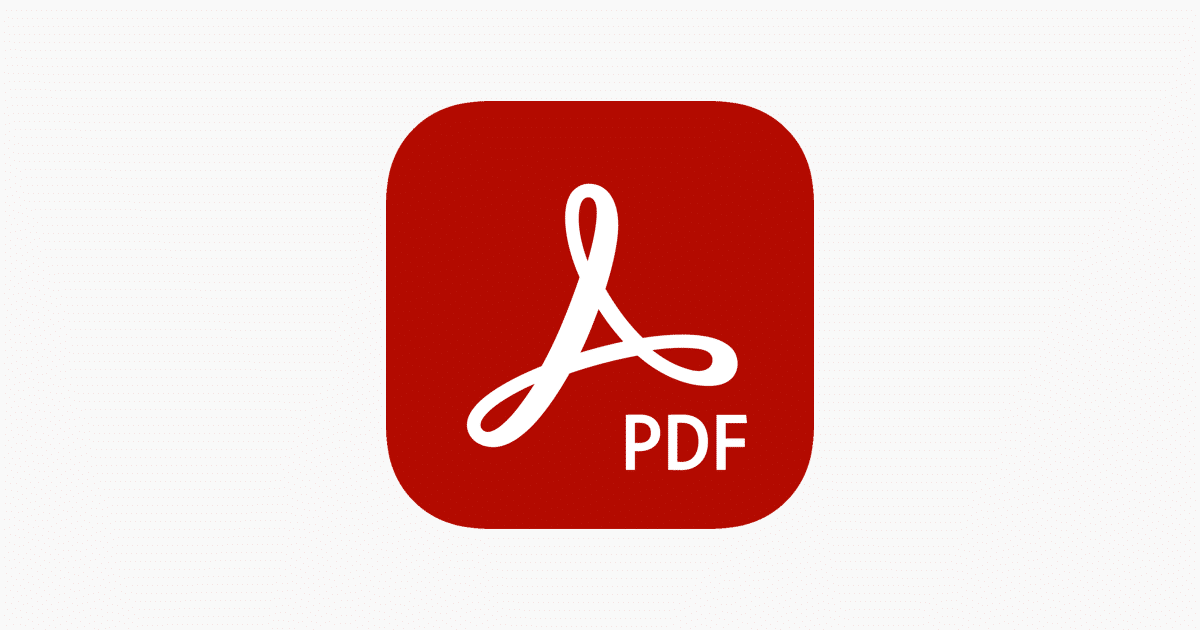
Det første vi skal gjøre er å snakke med deg om PDF, fordi du kanskje ikke vet mye annet enn at det er en type fil som vanligvis ikke redigeres normalt, og som gir dokumentene dine et profesjonelt utseende.
egentlig PDF er kjent som Portable Document Format. På spansk, bærbart dokumentformat. Den brukes til å vise dokumenter som er riktig lagt ut og designet der du kan finne tekst, grafikk, bilder, tabeller ... På Internett brukes den for eksempel til å "gi bort" noen praktiske minibøker eller opplæringsprogrammer. Men bruken er også å presentere verk, en læreplan, layoutbøker, etc.
Med andre ord snakker vi om et veldig utbredt format, med flere bruksområder. Nå har det problemet at en PDF vanligvis ikke kan redigeres, noe som betyr at hvis det er feil, kan disse oppbevares med mindre du har originaldokumentet eller et program som redigerer PDF (vanligvis blir de betalt).
Hva er en JPG

Når det gjelder JPG, er det et bildeformat. De er akronymer som refererer til Joint Photographic Experts Groups. Det er preget av å komprimere bildene uten at denne komprimeringen betyr et tap av kvalitet, selv om de mister litt.
Denne bildeforlengelsen er den vanligste du finner på Internett, sammen med GIF, PNG og, den nå kjente, WebP. Det støttes av nettlesere, e-post, sosiale nettverk ... Men det er vanligvis tungt når kvaliteten på bildet opprettholdes.
I e-post kan den settes inn i boksen der den er skrevet, men den kan også legges ved (sammen med andre formater). Problemet er at de andre formatene kanskje ikke har en forhåndsvisning, noe som er tilfelle med JPG.
Hvordan konvertere en PDF til JPG

Det er mange situasjoner du kan befinne deg i som gir grunner til at du trenger å vite hvordan du konverterer PDF til JPG. Og det er slik at det kan hende du trenger begge formatene til det samme bildet eller dokumentet.
Derfor skal vi gi deg forskjellige alternativer her, slik at du kan forvandle en PDF til JPG.
Hvordan konvertere en PDF til JPG med Adobe Acrobat
Det første alternativet vi gir deg for å konvertere en PDF til JPG, er å bruke Adobe Acrobat-program som vanligvis er det vanlige for å åpne PDF-filer. Og hva må du gjøre for å få et bilde?
Du må åpne PDF-dokumentet med Adobe. Klikk deretter på Eksporter PDF (den skal vises i høyre panel). Sett at du vil ha et bilde og spesifiser hvilket format (i dette tilfellet JPEG, som er det samme som JPG).
Nå er det bare å trykke på eksportknappen, og boksen Lagre som vises. Si hvor du vil finne bildet, og klikk for å lagre det. Og det er det, du trenger ikke gjøre noe annet.
Hvordan konvertere en PDF til JPG med Photoshop
Har du blitt overrasket? Det er litt av et triks, og det er at du bare kan oppnå dette bare hvis PDF-filen er en side, siden du ikke vil kunne konvertere mer.
Når du åpner et PDF-dokument i Photoshop, åpnes det vanligvis bare det første arket, ikke de andre. Selv om det er de mest moderne, lar det deg velge siden du vil åpne (det vil bare gi deg en).
Det gode er at når du har åpnet den, kan du redigere den, endre den, og til slutt, i stedet for å trykke på lagre, bør du gå til Lagre som. Der vil du endre utvidelsen av PDF-filen til JPG, og den vil være klar.
Hvis du vil ha flere av disse sidene, eller alle, må du gjøre det manuelt, det vil si en etter en i programmet. Når dokumentet har mange er det litt tungvint, men hvis de er få, kan det være et levedyktig alternativ.
PDF til JPG med andre programmer
I tillegg til de to som vi har diskutert, er det mange PDF til JPG-omformere gjennom programmer du installerer på datamaskinen din. Noen av dem er:
- pixillion
- PDF-omformer Windows 10
Hvordan konvertere en PDF til JPG online
Hvis du stoler på å laste opp PDF-dokumentet til Internett, fordi vi minner deg om at når du har lastet det opp, mister du kontrollen over hva som kan gjøres med det dokumentet, det er noen nettsider som vi kan anbefale for å gjennomføre konverteringen.
Nesten alle av dem har den samme operasjonen som vil være følgende:
- Gå inn på nettstedet som fanger mest oppmerksomhet, eller gi deg mer sikkerhet for å laste opp dokumentene dine til terminalene.
- Nå må du laste opp PDF-dokumentet du vil konvertere til JPG. Avhengig av tilkoblingen din, vil det ta noen sekunder eller minutter å laste den opp (også avhengig av størrelsen på den PDF-filen).
- Når de er lastet opp, vil de be deg om å bekrefte konverteringen til JPG. På noen sider vil de til og med la deg tilpasse forskjellige egenskaper for den JPG, for eksempel kvaliteten du vil ha den, vekten av bildet osv.
- Igjen må du vente en stund (sekunder, minutter) for å ha bildet av denne PDF-filen.
- Alt som gjenstår er at du laster ned bildet som er generert.
Hvis du bekymrer deg for hva som kan skje med dokumentet du har lastet opp til serverne deres, kan du lese vilkårene for bruk før du gjør noe, og se om de etter hvert ødelegger informasjonen, eller hva gjør de med det.
Y hvilke nettsider anbefaler vi? Vel, følgende:
- sodapdf.com
- pdftoimage
- pdf2go
- smallpdf
- ilovepdf